Gerenciar regras
O Microsoft Dynamics 365 Fraud Protection oferece a flexibilidade de criar regras que usam a pontuação que o modelo de ponta de inteligência artificial (IA) do Fraud Protection gera, juntamente com parâmetros adicionais do conteúdo da solicitação. Com base nessas entradas, as regras poderão converter uma avaliação em uma decisão, como Aprovar, Rejeitar, Analisar ou Desafiar.
Se a sua instância do Fraud Protection tiver vários ambientes, você pode gerenciar regras em um ambiente específico usando o alternador de ambiente. Se o ambiente tiver ambientes pai, as regras no ambiente pai de nível superior serão avaliadas primeiro. Se as configurações de regra para o ambiente pai de nível superior estiverem definidas como Executar todas as regras correspondentes até que uma decisão seja tomada, as regras no ambiente pai de segundo nível serão avaliadas em seguida. Esse processo continua a menos que as configurações de regra para um ambiente sejam definidas como Executar somente a primeira regra correspondente ou até que todas as regras para o ambiente pai e o ambiente atual sejam avaliadas.
Como definir um regra: Guia de Início Rápido
As regras consistem em cláusulas e são definidas pelas palavras-chave RETURN e WHEN. Elas têm a seguinte estrutura básica.
RETURN <decision>
WHEN <condition>
A instrução RETURN só será executada se a instrução WHEN for avaliada como True. A instrução RETURN encerra a execução da regra e deve especificar uma função de decisão válida: Aprovar, Rejeitar, Contestar ou Revisar. Cada função de decisão também aceita um parâmetro opcional, permitindo que você expresse o motivo da decisão. Para saber mais, consulte Funções de decisão.
Além de uma decisão, a instrução RETURN também pode ser usada para gravar dados na resposta da API ou no rastreamento de eventos. Para saber mais, consulte Funções de observação.
A instrução WHEN especifica uma condição booleana que determina se a instrução RETURN é executada.
A instrução WHEN pode usar qualquer um dos seguintes itens:
- Qualquer atributo enviado na solicitação da API para a avaliação, incluindo dados personalizados. Você pode acessar esses atributos com o operador @. Por exemplo, @"user.userId".
- As pontuações que são geradas dos modelos de inteligência artificial do Fraud Protection. Por exemplo, @"riskscore".
- Listas que você carregou para a Proteção contra fraudes. Para obter mais informações sobre como carregar listas, consulte Gerenciar listas. Para obter mais informações sobre como fazer referência a essas listas em suas regras, consulte Usar listas em regras.
- Velocidades que você definiu na Proteção contra fraudes. Para obter mais informações, consulte Executar verificações de velocidade.
- Chamadas externas que você criou na Proteção contra fraudes. Para obter mais informações, consulte Chamadas externas.
- Funções que você criou na Proteção contra fraudes. Para obter mais informações, consulte Funções.
As expressões podem ser comparadas usando-se operadores de comparação (como ==, !=, >, <) e podem ser combinadas usando-se operadores lógicos, como e (&&) e ou (||).
Para obter mais informações sobre a sintaxe das regras, consulte o Guia de referência de linguagem.
Exibição Visual
Use o modo visual para escrever regras de maneira rápida e fácil usando os atributos da carga útil da solicitação.
- Para criar regras visuais, selecione + Nova cláusula.
- Selecione Exibição visual ao lado do nome da cláusula.
- Você pode adicionar vários filtros à cláusula e escolher os atributos no menu suspenso.
- Volte para a Exibição de Código para exibir e editar as regras na linguagem de consulta de fraude. Depois que a regra é editada na Exibição de Código, você não pode voltar para a Exibição visual.
O gráfico a seguir mostra a Exibição visual das regras e o botão Exibição de Código que você pode selecionar para alterar a exibição.
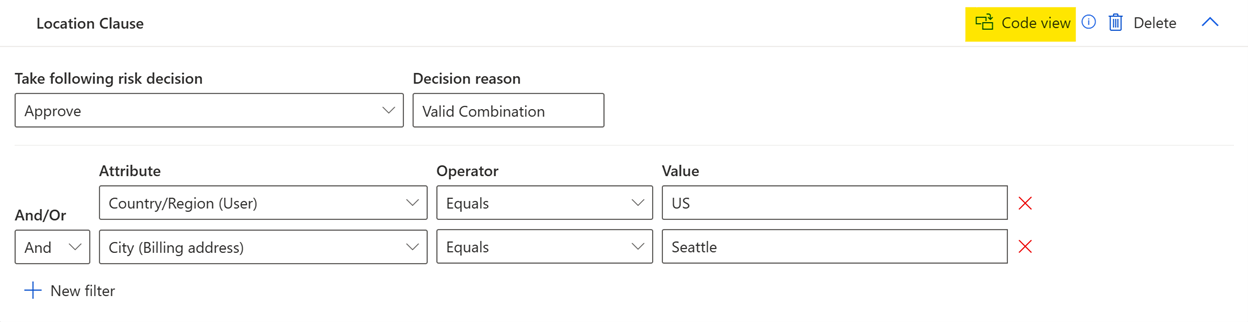
O gráfico a seguir mostra a Exibição de Código das regras e o botão Exibição visual que você pode selecionar para alterar a exibição.
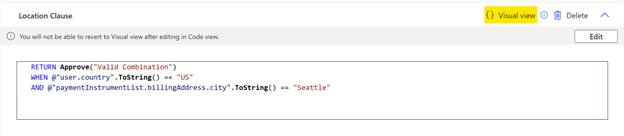
Exemplos de regras
RETURN Reject("high score")
WHEN @"riskScore" > 900
RETURN Review("medium score")
WHEN @"riskScore" <= 900 and @"riskScore" > 400
RETURN Approve(), Other(ip=@"device.ipAddress")
WHEN @"user.countryRegion" == "US"
RETURN Reject("user on block list")
WHEN ContainsKey("Email Block List", "Emails", @"user.email")
RETURN Review()
WHEN @"user.email".EndsWith(“@contoso.com”)
Guia Regras
Você pode criar regras personalizadas e gerenciar regras existentes na guia Regras.
- Para criar e gerenciar regras relacionadas a compras, selecione Compra e, em seguida, a guia Regras.
- Para criar e gerenciar regras relacionadas a contas, selecione Criação de conta ou Logon da conta e depois a guia Regras.
- Para criar e gerenciar regras relacionadas a uma avaliação personalizada, selecione Avaliações personalizadas, selecione uma avaliação personalizada e, em seguida, selecione a guia Regras.
A guia Regras mostra uma lista das regras configuradas para um tipo de avaliação. Essas regras são divididas em duas seções: Regras Publicadas e Rascunhos. Para obter informações sobre rascunhos, consulte a seção Rascunhos, posteriormente neste artigo.
Você pode exibir as seguintes informações para cada regra ou rascunho:
Também é possível selecionar o bloco de cada regra para expandi-la e mostrar informações adicionais. Eis alguns exemplos:
- A descrição
- O número de cláusulas na regra
- Quem atualizou a regra pela última vez
- Quando a regra foi atualizada pela última vez
Observação
Na guia Regras, as regras publicadas são listadas na ordem em que são executadas.
Configurações de regra
Você pode acessar as configurações da regra na guia Regras para uma avaliação específica. Nela, você pode alterar o comportamento de avaliação da regra e o conteúdo de exemplo. Essas alterações se aplicam às regras apenas para a avaliação que você está editando.
Comportamento de avaliação da regra
Você pode atualizar como as regras são avaliadas. Se você selecionar Executar a primeira regra correspondente, somente uma regra será avaliada por transação. Se essa regra não retornar uma decisão, nenhuma outra regra será avaliada e uma decisão padrão de Aprovar será retornada. Se você selecionar Executar todas as regras de correspondência até que uma decisão seja feita, várias regras poderão ser avaliadas para uma única transação. Se a primeira regra avaliada não retornar uma decisão, cada regra de correspondência subsequente será avaliada até que uma decisão seja retornada.
Carga de exemplo
No painel Configurações de conteúdo, você pode definir o conteúdo de exemplo para o tipo de avaliação. A carga útil de exemplo destina-se a conter um exemplo dos campos que são enviados na API de solicitação para a avaliação e podem ser usados em sua regra.
Na solicitação de API, você pode optar por não enviar campos opcionais do esquema de avaliação. Alternativamente, você pode optar por enviar campos personalizados adicionais. Em ambos os casos, atualize o exemplo de conteúdo exibido no painel Configurações de conteúdo, de forma que ele reflita os campos específicos que você está enviando.
Esse exemplo de conteúdo é mostrado toda vez que uma nova regra é criada para a avaliação (consulte a seção Exemplo de conteúdo mais adiante neste artigo). Todas as alterações feitas se aplicam somente às regras criadas a partir desse momento.
Para desfazer todas as alterações feitas por você ou outras pessoas na amostra de carga útil e retorná-la à amostra de carga padrão do sistema, selecione Reverter.
Componentes de uma regra
Uma regra é composta dos seguintes componentes:
- Um nome e descrição que descrevem a finalidade da regra
- O status atual da regra: Ativa ou Inativa
- Um exemplo de campos para ajudar a escrever e avaliar a regra
- Componentes que ajudam a criar a lógica que aprova, rejeita, desafia ou revisa eventos automaticamente:
Uma regra publicada também pode ter uma versão de rascunho.
Nome e descrição
Ao criar uma regra, você pode adicionar um nome e uma descrição para ajudar e a sua equipe a identificar facilmente a regra. Os nomes de regras devem ser exclusivos e não diferenciam maiúsculas de minúsculas.
Status
Quando você cria uma regra pela primeira vez, o status é definido como Rascunho somente antes de ser publicado.
Ao publicar uma regra, você pode definir o status como Ativo ou Inativo.
- Se uma regra está ativa, ela afeta o tráfego de produção em tempo real e todos os eventos são avaliados de acordo com a regra.
- Se uma regra estiver inativa, isso não afetará o tráfego de produção.
Quando você edita uma regra publicada anteriormente, a regra é salva com o status Ativa (com Rascunho) ou Inativa (com Rascunho), dependendo do status da regra publicada.
Exemplos
Ao criar ou editar uma regra, o painel de Exemplo aparece no lado direito da página. Este painel tem duas seções: uma para o exemplo de carga e outra para o exemplo de pontuação.
Para exibir as variáveis de exemplo usadas na regra, selecione Mostrar variáveis usadas.
Exemplo de carga
O exemplo de conteúdo contém um exemplo dos campos que podem ser enviados na API de solicitação para a avaliação, conforme definido no painel Configurações de conteúdo. Esses campos podem ser usados como variáveis na sua regra.
Exemplo de pontuação
O exemplo de pontuação contém pontuações que são geradas a partir dos modelos AI do Fraud Protection. Você pode fazer referência a variáveis de pontuação nas regras depois de executar o modelo de AI associado e gerar a pontuação. Por exemplo, você pode usar @"botScore" depois que a avaliação do bot é executada e pode usar @"riskScore" depois que a avaliação de risco é executada. Para obter mais informações, consulte a seção Cláusulas posteriormente neste artigo.
Edição do exemplo
Para verificar se a regra funciona para vários eventos, você pode editar o exemplo conforme necessário e, em seguida , avaliar os dados de exemplo em relação à regra. Todos os valores nos exemplos de carga e pontuação podem ser editados. Quando você edita um exemplo, as alterações não afetam os dados que você envia (ou não envia) ao Fraud Protection.
Quando você publica uma regra, todas as alterações feitas no exemplo são salvas e persistidas como parte da regra.
Para desfazer todas as alterações feitas por você ou outras pessoas no exemplo, selecione Reverter. A amostra de pontuação é revertida para a amostra de pontuação padrão do sistema e a amostra de carga útil é revertida para a amostra de carga definida pelo usuário no painel Configurações de carga útil.
Condições
As condições começam com a palavra-chave WHEN e são seguidas por uma expressão booleana que avalia uma instrução como Verdadeira ou Falsa. Uma condição pode ser criada para determinar qual regra é avaliada e para agrupar a lógica de negócios relacionada. Por exemplo, a condição a seguir está relacionada a transações digitais de produtos.
WHEN @"productList.type" == "Digital"
Em seguida, você pode criar cláusulas que configuram uma estratégia de fraude relacionada a transações de produtos digitais.
A adição de uma condição a uma regra é opcional. Se quiser que uma regra seja aplicada a todos os eventos, não adicione uma condição. Para obter informações sobre como usar condições para classificar regras, consulte a seção Ordenação da regra posteriormente neste artigo.
Cláusulas
As cláusulas contêm a lógica de fraude e as políticas comerciais relevantes para o segmento de tráfego definido na condição. As cláusulas usam valores no conteúdo do evento junto com as pontuações de IA do Fraud Protection para aceitar, rejeitar, analisar ou desafiar eventos. Cada regra deverá conter pelo menos uma cláusula, e cada nome exclusivo será atribuído a cada cláusula. Você pode selecionar o nome para personalizá-lo.
As cláusulas têm a estrutura básica a seguir.
RETURN <decision>
WHEN <condition is true>
Você pode usar esta estrutura para criar uma cláusula que retorne uma decisão de Aprovar, Rejeitar, Desafiar ou Revisar. Em seguida, você pode adicionar parâmetros opcionais que enviam mais informações sobre a decisão.
Tudo após a palavra-chave WHEN deve poder ser avaliado como Verdadeiro ou Falso. Essa expressão booliana pode consistir em valores da carga de evento, das listas definidas pelo usuário e das pontuações de risco e de bot com base na AI.
Para obter informações sobre a sintaxe para cláusulas, consulte o Guia de referência de linguagem.
Quando uma cláusula é disparada (isto é, quando a instrução WHEN retorna Verdadeiro), a decisão que é especificada na instrução RETURN é retornada e nenhuma cláusula subsequente é executada.
Se uma condição corresponder à decisão, mas não disparar uma cláusula, a regra será executada.
RETURN Approve("NO_CLAUSE_HIT")
As cláusulas são executadas sequencialmente na ordem em que aparecem na guia Regras. Você pode usar os botões de seta no lado direito de uma cláusula para alterar sua posição na lista.
As cláusulas são organizadas em seções. Os modelos de IA são executados com base nessas seções e geram uma pontuação como parte da avaliação. As seções diferem por avaliação e indicam quando a cláusula é executada em relação ao modelo de IA.
- Para a proteção de compra, um modelo de risco de IA é executado e gera uma pontuação de risco para a transação. Portanto, essas regras contêm cláusulas anteriores a toda a pontuação e cláusulas pós-classificação de risco.
- Para proteção de conta, um modelo de bot é executado além de um modelo de risco. Esses modelos geram uma pontuação de bot e uma pontuação de risco, respectivamente. Portanto, essas regras contêm cláusulas anteriores a toda a pontuação, cláusulas pós-pontuação de bot e cláusulas pós-classificação de risco.
- Para avaliações personalizadas, nenhum modelo de IA é executado e essas regras contêm somente cláusulas anteriores a todas as de pontuação.
- As avaliações criadas usando o Assistente de avaliação não têm um conceito de cláusulas antes da pontuação e depois da pontuação. Em vez disso, todas as cláusulas são executadas sequencialmente (de cima para baixo) com base na ordem em que estão listadas na regra.
Cláusulas anteriores a toda a pontuação
As cláusulas anteriores a toda a pontuação são executadas antes que os modelos de IA de Fraud Protection sejam executados. Portanto, eles são executados antes que qualquer bot ou pontuação de avaliação de risco tenha sido gerada. Essas cláusulas podem usar qualquer combinação de campos enviados como parte da carga do evento e contidas nas listas. Elas podem ser configuradas para implementar embargo, cerca geográfica ou outras políticas de negócios.
O exemplo a seguir ajuda a revisar as compras quando os usuários compram um produto em um mercado fora da localização geográfica.
RETURN Review("location inconsistency")
WHEN Geo.MarketCode(@"device.ipAddress") != "@productList.market"
Nesta seção, você também pode escrever uma cláusula para listas de referência cruzada. Por exemplo, se você tiver uma lista personalizada chamada Emails suspeitos, a cláusula a seguir rejeitará eventos, se o endereço de email do usuário aparecer na lista.
RETURN Reject ("risky email")
WHEN ContainsKey ("Risky Emails", "Emails", @"user.email")
Para obter informações sobre a sintaxe usada para fazer referência a listas em regras, consulte o Guia de referência de linguagem.
Cláusulas pós pontuação de bot
As cláusulas de pontuação pós-bot são executadas depois que os modelos de IA do Fraud Protection geram uma pontuação de bot para um evento. Essa pontuação representa a probabilidade de um bot iniciar o evento. É um número entre 0 e 999. Uma pontuação mais alta indica uma probabilidade maior de bot.
Nas cláusulas pós pontuação de bot, você pode usar essa pontuação juntamente com os campos da carga e as listas para tomar decisões. Você faz referência a essa pontuação usando a variável @botScore. Por exemplo, a cláusula a seguir rejeita eventos de um domínio de email específico que tem uma pontuação de bot que é maior do que 700.
RETURN Reject()
WHEN @"user.email".EndsWith("@contoso.com") && @"botScore" > 700
Cláusulas pós pontuação de risco
As cláusulas pós-pontuação de risco são executadas depois que os modelos de IA da Proteção contra Fraude geram uma pontuação de avaliação de risco para um evento. Essa pontuação é um número entre 0 e 999. Uma pontuação mais alta indica um risco percebido.
Nas cláusulas pós pontuação de risco, você pode usar essa pontuação juntamente com os campos da carga e as listas para tomar decisões. Você fez referência a essa pontuação usando a variável @riskScore. Por exemplo, a cláusula a seguir rejeita transações dispendiosas que têm uma pontuação de risco que é maior do que 700.
RETURN Reject("high price and risk score")
WHEN @purchasePrice >= 199.99 && @riskScore > 700
Rascunhos
Uma regra pode ter uma versão publicada e uma versão de rascunho. Ambas as versões podem ser exibidas como guias lado a lado na guia Regras.
A versão publicada é somente leitura e pode ser exibida por qualquer pessoa. A versão de rascunho só é visível ao autor. Os rascunhos podem ser editados e todas as alterações são salvas automaticamente.
- Para descartar o rascunho, selecione Descartar.
- Para publicar seu rascunho, selecione Publicar.
Quando você publica um rascunho, o Fraud Protection substitui a versão publicada da regra pela versão de rascunho.
Ordem da regra
A guia Regras mostra uma lista das regras publicadas configuradas para a avaliação. A ordem em que as regras são listadas afeta a ordem em que elas são avaliadas. Para reordenar as regras, basta arrastar uma regra para a posição desejada e selecionar Salvar.
Um evento é avaliado em relação a cada condição de regra, em ordem, até que uma condição retorne Verdadeiro. Em seguida, cada cláusula da regra selecionada é avaliada. Se uma dessas cláusulas retornar uma decisão, nenhuma outra regra será avaliada. Se nenhuma dessas cláusulas retornar uma decisão, a transação será aprovada por padrão ou a próxima regra publicada que tiver uma condição correspondente será avaliada. O comportamento depende do comportamento de avaliação da regra selecionado nas configurações da regra.
Criar uma nova regra
Você pode criar regras que tomam decisões relacionadas a compras, criação de contas e eventos de logon de conta.
Importante
Por padrão, quando uma nova regra for publicada, ela aparecerá na parte inferior da lista na seção Regras Publicadas da guia Regras. Para obter informações sobre como reposicionar a regra, consulte a seção Alterar a ordem de uma regra posteriormente neste artigo.
Na guia Regras, selecione Nova Regra.
Uma nova regra de rascunho é criada. Todas as alterações feitas nos rascunhos são salvas automaticamente.
Selecione Renomear e insira um nome e uma descrição.
Adicione uma condição à regra.
Adicione cláusulas para expressar suas políticas comerciais e estratégias de fraude.
- Para criar uma nova cláusula desde o início, selecione Nova cláusula na seção da cláusula apropriada.
- Você também pode começar usando um modelo de cláusula existente, selecionando a seta à direita de Nova cláusula. Para exibir uma lista completa de modelos e seu conteúdo, selecione Ver tudo.
Para avaliar a regra e verificar se ela está funcionando, conforme o esperado, selecione Expandir no canto inferior direito da guia Regras para abrir o painel avaliação de regras.
Para publicar sua regra, selecione Publicar. Na caixa de diálogo de confirmação, altere o nome, a descrição e o status e selecione Publicar.
Defina o status como Ativo ou Inativo.
Para reposicionar a regra na lista da guia Regras, selecione a regra, arraste-a para a nova posição e selecione Salvar ordem.
Regras definidas pelo sistema (padrão)
A Proteção contra Fraudes pode criar regras por ambiente. Por exemplo, você pode criar a regra padrão a seguir.
- Regra de Suporte Padrão
Algumas funcionalidades do Fraud Protection dependem das regras predefinidas. Depois de adicionar um email, um endereço IP ou outro conteúdo de lista conhecida a uma lista de suporte (seguro, assistir ou rejeitar), essa regra padrão garante que as listas sejam verificadas durante a avaliação.
Você pode editar, excluir e desativar regras definidas pelo sistema. Como melhor prática, é recomendável criar ou editar uma regra diferente, a menos que você queira alterar o comportamento padrão.
Regras de avaliação (padrão)
Cada modelo de avaliação mencionado na etapa Selecionar modelo do Assistente de avaliação vem predefinido com uma ou ambas as seguintes regras padrão:
- Regra de modelo de exemplo – essa regra contém uma série de cláusulas de exemplo que servem como os blocos de construção para definir sua própria lógica para a tomada de decisões com base em valores como pontuação de risco, pontuação de bot e atributos de dispositivo, quando aplicável. Nenhuma dessas cláusulas toma decisões por padrão, mas elas podem ser alteradas rapidamente para fazer isso usando os exemplos fornecidos.
- Regra da lista de suporte – Esta regra consiste em uma série de cláusulas que usam as listas de suporte do Fraud Protection (seguro, bloqueio, observação) para ajudá-lo a tomar decisões informadas (aceitar, rejeitar, revisar) com base nas entidades nessas listas.
Quando aplicável, essas regras padrão aparecerão como ativas em Regras Publicadas imediatamente após a criação de uma avaliação. A tabela a seguir é um resumo das regras padrão com suporte pelo modelo de avaliação:
| Modelo | Regra do modelo | Regra de lista de suporte |
|---|---|---|
| Pagamento em cartão | Com suporte | Com suporte |
| Análise de impressões digitais para dispositivos | Com suporte | N/D |
| Programa de fidelidade | Com suporte | Com suporte |
| Transferência de dinheiro | Com suporte | Com suporte |
| Pirataria de software | Com suporte | Com suporte |
| Personalizada | N/D | Com suporte |
Outras regras e cláusulas podem ser adicionadas manualmente a uma avaliação nos ambientes raiz e filho.
Para invocar as pontuações de risco e de bot do Fraud Protection de dentro de uma regra para uma avaliação criada usando um dos modelos, as seguintes Funções do modelo devem ser usadas:
- Pontuação de risco: Model.Risk().Score
- Pontuação de Bot: Model.Bot(@"deviceFingerprinting.id").Score
Ramificações
As ramificações permitem que você modifique regras com segurança sem afetar o que está acontecendo na produção. Você pode criar ramificações na guia Regras , onde cada ramificação representa uma coleção de regras. A ramificação padrão é a ramificação Produção , que é a ramificação de regras que é executada sempre que o tráfego é enviado para uma avaliação.
Criar um branch
Para criar uma nova ramificação, vá para a ação > Criar uma nova ramificação. Você pode nomear a ramificação, fornecer um nome de API e selecionar quais regras deseja copiar da ramificação de origem. A ramificação de origem é qualquer ramificação em que você estava quando selecionou Criar uma nova ramificação, produção ou outra. Nenhum rascunho é preservado durante a criação do ramo.
Modificar regras dentro de ramificações
Quaisquer alterações de regra em ramificações que não sejam de produção não afetam a pilha de regras de produção. Você pode editar regras normalmente e publicá-las na filial, onde elas podem ser vistas por todos que têm acesso à página de regras.
Testes e experimentos
Há duas maneiras de testar o comportamento da regra de ramificação: enviando tráfego diretamente para uma ramificação e sombreando o tráfego de produção.
Enviar tráfego diretamente para uma filial
Você pode enviar tráfego de teste diretamente para uma ramificação específica em uma avaliação usando o ponto de extremidade da API de ramificação encontrado em Informações de ramificação de ações > de ramificação. Esse ponto de extremidade da API usa a mesma estrutura de carga útil que a avaliação e executa a pilha de regras da ramificação.
Observação
O envio de tráfego diretamente para uma filial não tem impacto na produção, portanto, as velocidades não são atualizadas e as transações da filial não são visíveis na pesquisa.
Tráfego de produção de sombra
Você também pode testar o comportamento da regra de ramificação sombreando o tráfego de produção. Para sombrear o tráfego de produção, configure e inicie um experimento para uma ramificação selecionando em Executar experimento. Quando um experimento estiver em andamento, você poderá exibir seu desempenho na guia Monitoramento alternando para a ramificação em que o experimento está sendo executado. Quando um experimento está em andamento, seus parâmetros não podem ser editados, mas você sempre pode parar um experimento para fazer alterações e iniciá-lo novamente. Na vista de navegação do prestador de serviços de pagamento (PSP), o menu pendente Ações de sucursal só está visível na página de regras, não na página de monitorização.
Observação
O tráfego sombreado executado na pilha de regras de ramificação não tem nenhum impacto na produção, portanto, as velocidades não serão atualizadas duas vezes como resultado da sombra, mas apenas atualizadas uma vez como resultado da execução da produção.
Promover filiais à produção
Se você quiser tornar uma ramificação a ramificação de produção, você pode fazê-lo promovendo uma ramificação para produção. A ação de fomento pode ser encontrada em Ações > do Ramo Promover à produção. Essa ação torna a ramificação atual que você está promovendo a nova ramificação de produção. Você pode clonar as regras de produção existentes em uma nova ramificação para salvá-las para referência. Os rascunhos serão preservados se a opção para clonar estiver selecionada. Uma vez concluída a promoção, a ramificação de produção é atualizada para conter as regras da filial promovida.
Observação
Na primeira vez que você promove uma ramificação para produção para uma determinada avaliação, não é possível clonar as regras de produção existentes em uma nova ramificação. Se você quiser salvar as regras de produção existentes na primeira vez que promover, crie uma nova ramificação da produção com essas regras para preservar as regras de produção existentes.
Gerenciar regras existentes
Na guia Regras, você pode executar as seguintes operações em uma regra existente:
Atualizar o nome e a descrição de uma regra
Para atualizar o nome e a descrição de uma regra, selecione a regra, depois Renomear e insira um nome exclusivo e uma descrição.
Alterar o status de uma regra
Para alterar o status de uma regra, selecione-a depois escolha Ativar ou Desativar.
Excluir uma regra
Para excluir uma regra, selecione-a e, em seguida, escolha Excluir. Essa operação não pode ser desfeita.
Editar uma regra existente
Quando você edita uma regra publicada, a Proteção contra fraudes salva suas alterações como rascunho até que você as publique. As duas versões publicadas da regra selecionada e da versão de rascunho podem ser exibidas como guias lado a lado. Até que um rascunho seja publicado, ele só estará visível para a pessoa que o criar. Para obter mais informações, consulte a seção Rascunhos, anteriormente neste artigo.
Selecione a regra, e depois Editar.
A guia Rascunho e a guia Publicado são exibidas.
Selecione a guia Rascunho e faça as alterações na regra.
O Fraud Protection salva automaticamente todas as alterações feitas na regra.
Para descartar suas alterações, selecione Descartar. O Fraud Protection exclui o rascunho, mas mantém a regra publicada original.
Para publicar suas alterações, selecione Publicar.
Quando você publica um rascunho, o Fraud Protection substitui a versão publicada original da regra pelas alterações feitas na versão de rascunho.
Se um colega de equipe atualizar e publicar uma regra enquanto você ainda estiver editando, suas alterações poderão ficar desatualizadas. Nesse caso, você receberá uma mensagem de aviso perguntando se ainda deseja publicar suas alterações.
- Se você selecionar Publicar, as alterações substituirão todas as alterações feitas anteriormente.
- Se você selecionar Cancelar, poderá revisar as alterações feitas por outras pessoas antes de publicar sua versão.
Procurar uma regra
Quando você procura uma lista, todos os nomes e as descrições das regras são pesquisados e os resultados são filtrados adequadamente.
Para procurar uma regra, insira uma palavra-chave no campo Pesquisar.
Para remover um filtro, exclua a palavra-chave do campo Pesquisar ou selecione X à direita do campo.
Alterar a ordem de uma regra
Como as regras publicadas aparecem na guia Regras na ordem em que são executadas, a posição de uma regra publicada afeta significativamente a forma como os eventos são avaliados.
Reordenar uma regra publicada
- Selecione a regra publicada que deseja mover e, em seguida, arraste-a para uma nova posição.
- Repita a etapa 1 para cada regra que deseja mover e selecione Salvar.
- Para cancelar as alterações, selecione Cancelar.
Observação
As regras na seção Rascunhos não podem ser reordenadas.
Avaliar uma regra
Antes de publicar sua nova regra, você pode usar o painel de avaliação de regras para verificar se ele retorna os resultados esperados.
- Para abrir o painel de avaliação de regras, selecione Expandir no canto inferior direito da guia Regras.
- Para fechar o painel, selecione Recolher.
Quando o painel de avaliação está aberto, você pode assistir à regra sendo avaliada com o exemplo de conteúdo e o exemplo de pontuação atuais. À medida que você faz alterações no exemplo, ou na própria regra, o conteúdo no painel de avaliação é atualizado.
O painel de avaliação mostra a decisão que o Fraud Protection retorna para o evento de exemplo. Ele também mostra os valores associados à resposta, como um motivo ou uma mensagem de suporte. A cláusula que dispara a decisão é contornada em verde fora do painel.
Se o exemplo de conteúdo não corresponder à condição, a regra não será avaliada. Se a condição tiver correspondência, mas nenhuma das cláusulas disparar uma devolução, a decisão padrão será Aprovar e o motivo será NO_CLAUSE_HIT.
Exemplo de reavaliação
Crie uma regra com as três cláusulas a seguir.
`// Approves when email from contoso domain has been validated`
`RETURN Approve()`
`WHEN @"email.isEmailValidated" == true && @"email.emailValue".EndsWith("@contoso.com")`
`// Rejects when email has not been validated and high risk score`
`RETURN Reject()`
`WHEN @"email.isEmailValidated" == false && @"riskscore" > 700`
`// Reviews when email has not been validated and medium risk score`
`RETURN Review()`
`WHEN @"email.isEmailValidated" == false && @"riskscore" > 400`
O exemplo de conteúdo contém o objeto a seguir.
"email": {
"email": "Primary",
"emailValue": "kayla@contoso.com",
"isEmailValidated": true,
"emailValidatedDate": "2020-02-25T15:12:26.9733817-08:00",
"isEmailUsername": true
},
O exemplo de pontuação contém o valor a seguir.
"riskScore": 500,
Quando o painel de avaliação é expandido, a cláusula 1 é disparada e uma decisão Aprovar é retornada.
No conteúdo de exemplo, altere o valor do campo isEmailValidated no conteúdo de verdadeiro para falso.
"isEmailValidated": false,
Nesse caso, a cláusula 2 é disparada e e uma decisão Revisar é retornada.
Na pontuação de exemplo, se você alterar o valor de "riskScore" de 500 para 700, a cláusula 3 será disparada e a decisão será atualizada para Rejeitar.